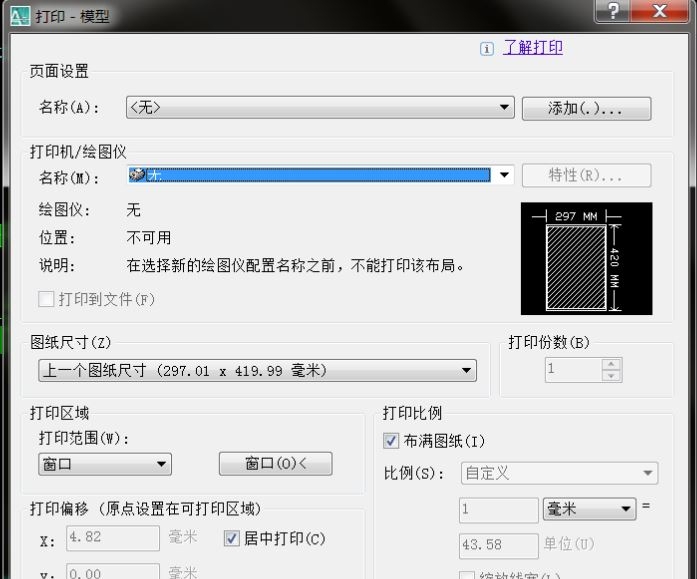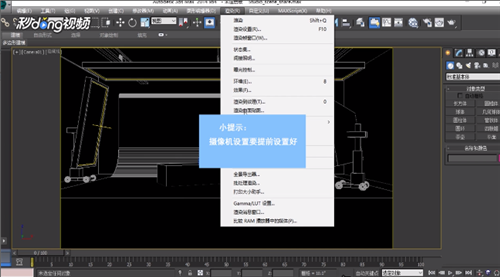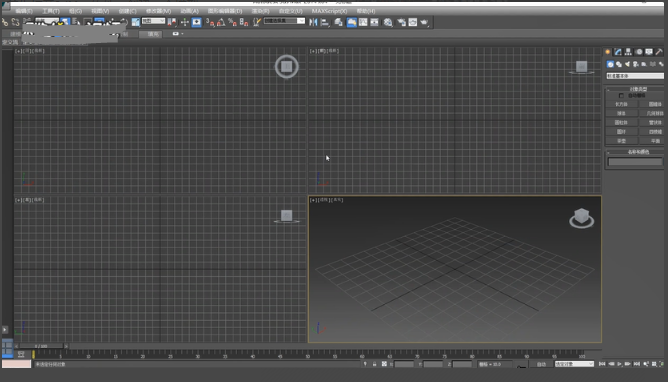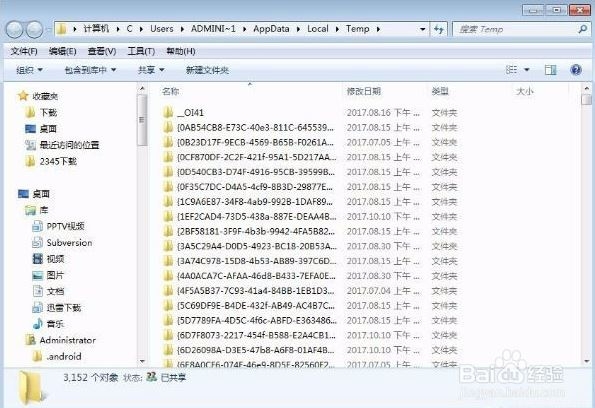ps去掉白色变透明怎么操作(ps去掉白色变透明怎么操作)优质
Ps去掉白色变透明怎么操作?很多刚刚开始学习ps的设计师新手。都不太清楚怎样用ps把白色背景去掉变透明。本期。云渲染农场为您整理了ps去掉白色变透明的步骤详解。快来和我们一起看看吧!
ps去掉白色变透明的步骤详解
步骤一。首先ps打开需要处理的图片。我们来演示ps去掉白色变透明怎么操作?
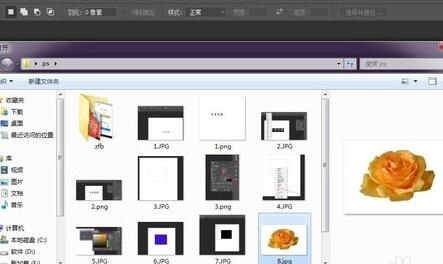
步骤二。选择魔棒工具或者是快速选择工具。简单的图片这两个就够用了。如果复杂的。可以用钢笔工具。将魔棒工具调整合适的容差。然后选择ps去掉白色变透明的白色背景部分。
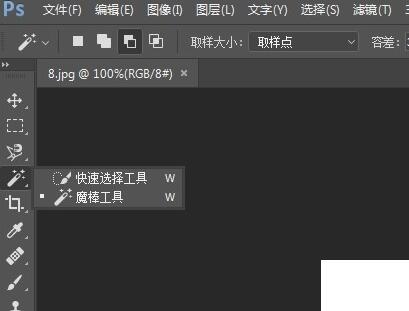
步骤三。选区选好后。按delete键将ps去掉白色。注意。最好复制下图片处理。背景图处理的话delete键不好用。

步骤四。当然你可以选择图中的话。然后右键选择右键通过拷贝图层也是可以的。把不需要的图层隐藏。保存图片可以选择png形式。这样图片背景就变成透明了。ps去掉白色变透明的操作就成功完成。

更多>>ps怎么去掉背景?
以上就是云渲染农场为您带来的ps去掉白色变透明的操作步骤了。希望本期的分享能够给您带来一定的帮助。更多设计技巧。欢迎收藏云渲染农场网站!
更多精选教程文章推荐
以上是由资深渲染大师 小渲 整理编辑的,如果觉得对你有帮助,可以收藏或分享给身边的人
本文标题:ps去掉白色变透明怎么操作(ps去掉白色变透明怎么操作)
本文地址:http://www.hszkedu.com/17328.html ,转载请注明来源:云渲染教程网
友情提示:本站内容均为网友发布,并不代表本站立场,如果本站的信息无意侵犯了您的版权,请联系我们及时处理,分享目的仅供大家学习与参考,不代表云渲染农场的立场!
本文地址:http://www.hszkedu.com/17328.html ,转载请注明来源:云渲染教程网
友情提示:本站内容均为网友发布,并不代表本站立场,如果本站的信息无意侵犯了您的版权,请联系我们及时处理,分享目的仅供大家学习与参考,不代表云渲染农场的立场!